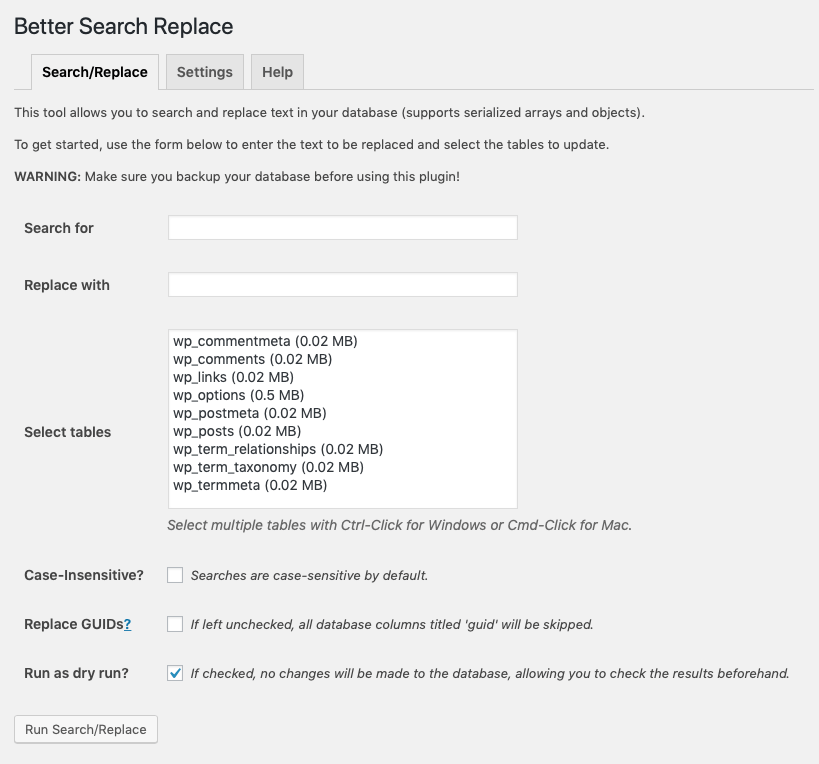Har du noen gang hatt behov for å søke etter en tekst og bytte ut med noe annet, på tvers av alt innhold på nettsiden? Ønsker du å gjøre dette uten at det blir altfor teknisk? Uten å forholde deg til databasen? Det du trenger er en søk og erstatt plugin i WordPress.
Flytting av nettside
En typisk situasjon som krever en søk og erstatt plugin i WordPress er hvis du skal flytte nettsiden. I databasen finnes det mange referanser til adressen nettsiden ligger på. Disse adressene må byttes ut med den nye adressen når du flytter nettsiden.
Dette kan for eksempel være aktuelt hvis:
- Du skifter domene og ønsker å flytte eksisterende nettside til nytt domene.
- Du har utviklet nettsiden på et domene som ikke er det samme du skal bruke når nettsiden lanseres.
- Du har utviklet nettsiden på en midlertidig adresse.
- Du har utviklet nettsiden på et subdomene, men skal flytte den til domenet.
- Du har utviklet nettsiden lokalt og skal publisere den til webhotellet.
- Du har endelig gått over fra http til https.
Det finnes heldigvis plugins som kan hjelpe oss med å finne alle forekomster av en tekst og erstatte den med noe annet. Ikke bare forenkler det jobben, men vi kan være sikre på at vi gjør endringen alle steder vi må.
Better Search Replace – søk og erstatt plugin for WordPress
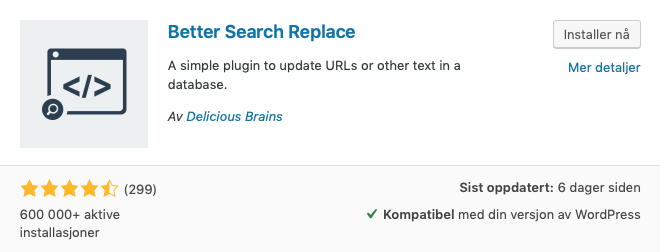
En slik plugin er Better Search Replace. Etter installasjon finner du denne under Verktøy-menyen.
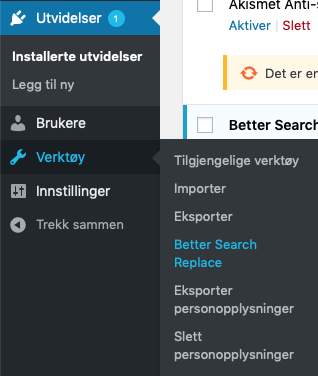
Hvordan fungerer Better Search Replace?
- I feltet Search for skriver du inn adressen du leter etter.
- I feltet Replace with skriver du inn det du skal erstatte teksten med.
- I feltet Select tables markerer du alle tabeller du ønsker å søke i (bytter du adresse på nettsiden vil du ønske å markere alle tabellene, i andre situasjoner kan det være en eller flere spesifikke tabeller du ønsker å utføre søket i).
- Merk: valget Case-insensitive betyr at søket i utgangspunktet ikke tar høyde for forskjell på små og store bokstaver.
Trykk deretter Run Search/Replace.
Når du har gjort dette og er trygg på at søket er korrekt, fjern krysset for Run as dry run og trykk Run Search/Replace på nytt. Alle forekomster av det du har søkt etter vil nå erstattes med den nye adressen i de valgte tabellene i databasen.